
内容
在本文中:与iOS设备配对与Android设备配对与其他所有设备配合使用
使用Motorola蓝牙设备,您可以在电话上进行通讯,而无需用手继续进行其他活动,而无需将手机靠在耳朵上或使用扬声器功能。摩托罗拉蓝牙耳机可以与大多数支持蓝牙技术的设备配对。
阶段
方法1与iOS设备配对
-

打开您的Motorola蓝牙耳机。 -

等待耳机上的指示灯停止闪烁并保持蓝色不变。 当蓝灯不再闪烁时,Loreillette将切换到配对模式。 -

点击iOS设备主屏幕上的“设置”应用。 -
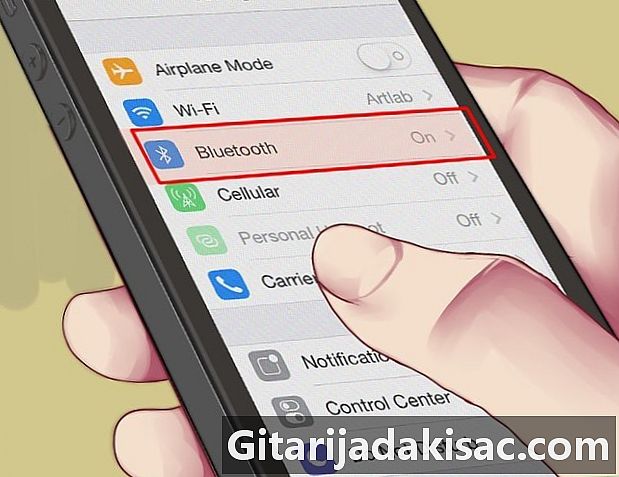
点击“蓝牙”。 您的iOS设备将自动开始搜索附近的蓝牙设备。 -

当摩托罗拉蓝牙耳机出现在可用设备列表中时,选择它的名称。 -

当提示您输入密码时,在iOS设备上输入“ 0000”。 您的iOS设备现在将与Motorola蓝牙耳机配对。
方法2与Android设备配对
-

打开您的Motorola蓝牙耳机。 -

等待耳机上的指示灯停止闪烁并保持蓝色不变。 当蓝灯不再闪烁时,Loreillette将切换到配对模式。 -

点按Android设备上的主页按钮,然后转到设置。 -
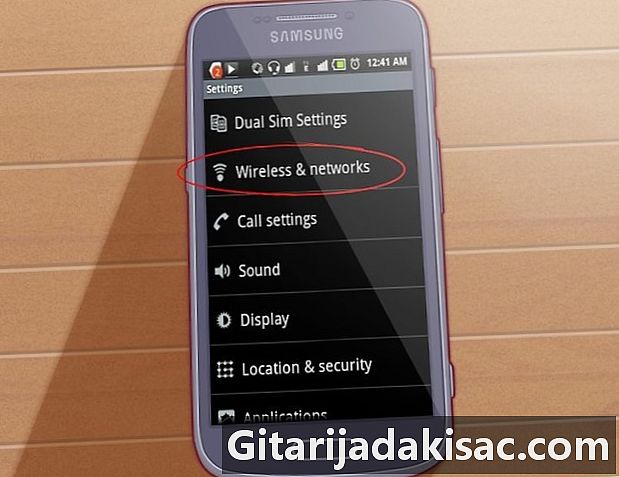
点击“网络连接”。 -

点击“蓝牙”以激活相应的功能。 选中标记将出现在“蓝牙”旁边的框中。 -
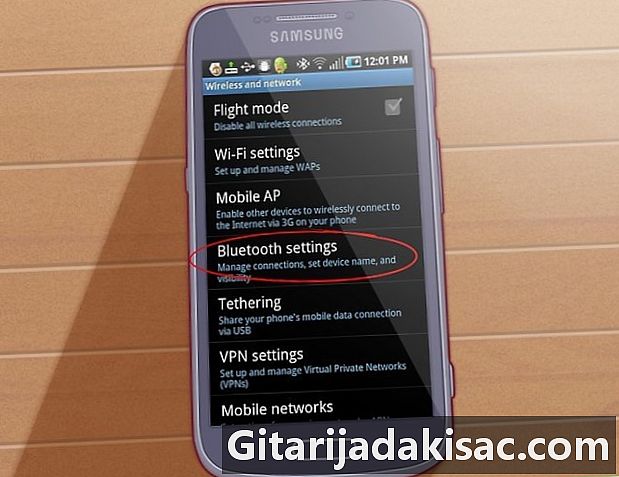
点击“蓝牙设置”。 您的Android设备将自动开始搜索附近的蓝牙设备。- 如果您的Android没有自动开始搜索设备,请点击“分析”。
-

当摩托罗拉蓝牙耳机出现在可用设备列表中时,选择它的名称。 -

当提示您输入密码时,在您的Android设备上输入“ 0000”。 现在,您的Android设备将与Motorola蓝牙耳机配对。
方法3:与所有其他设备配对
-

打开您的Motorola蓝牙耳机。 -

等待耳机上的指示灯停止闪烁并保持蓝色不变。 当蓝灯不闪烁时,Loreillette将准备配对。 -
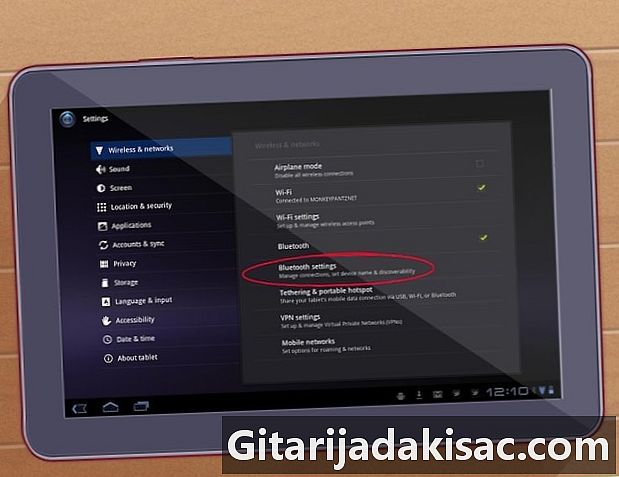
浏览设备的蓝牙设置菜单。 蓝牙设置的位置取决于您尝试与Motorola蓝牙耳机配对的设备。例如,如果您使用的摩托罗拉手机未运行Android,请从“设置”菜单中选择“连接”以访问蓝牙设置。 -

检查设备的蓝牙功能是否处于活动状态并且正在运行。 -
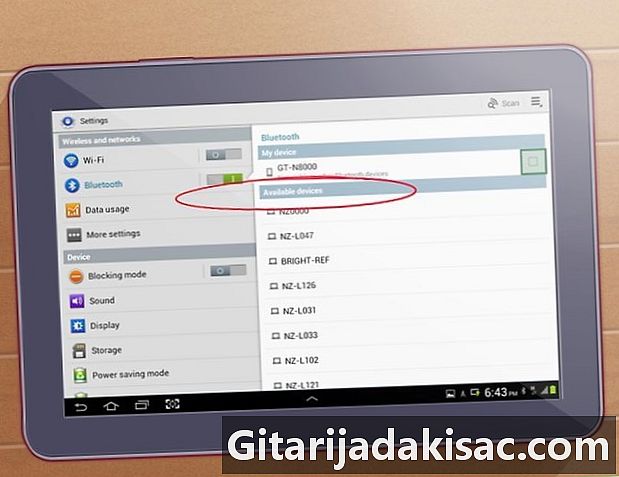
选择选项以搜索附近的蓝牙设备。 -
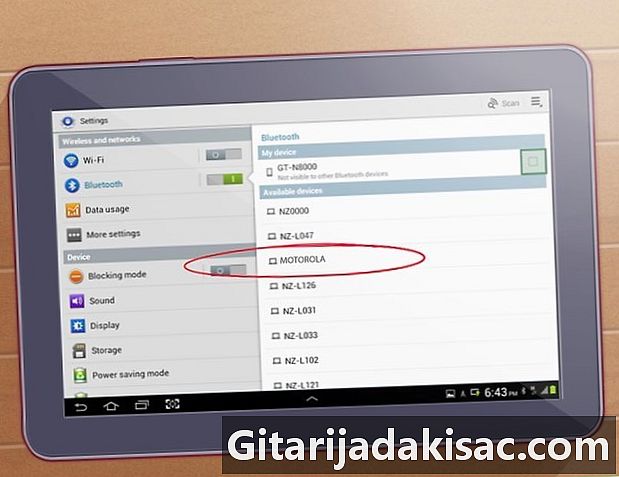
当摩托罗拉蓝牙耳机出现在可用设备列表中时,选择它。 -
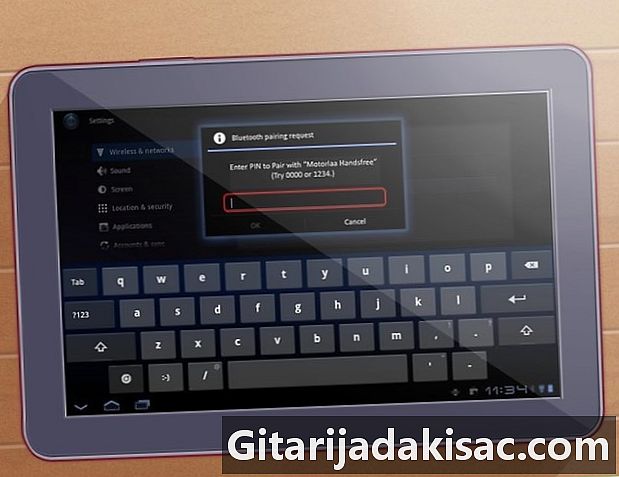
当提示您输入密码时,在设备上输入“ 0000”。 您的手机或无线设备现在将与Motorola蓝牙耳机配对。